win10 定时开机在哪里设置 win10设定时间自动开机的方法
更新时间:2022-11-18 16:05:35作者:huige
很多人为了免去每天给电脑开机,就想要让电脑自动定时开机,可是很多win10系统用户还不知道定时开机在哪里设置,其实方法不难,可以进入控制面板的更改维护设置来进行操作,现在就给大家分享一下win10设定时间自动关机的方法吧。
步骤如下:
1、在左下角搜索框中,或者使用【win+s】打开搜索,输入控制面板。
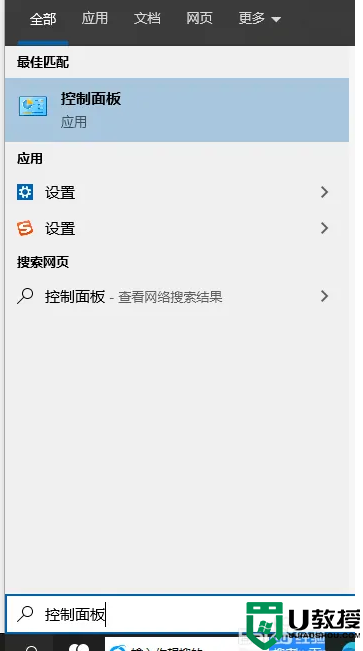
2、打开控制面板,在控制面板中找到【安全和维护】功能。
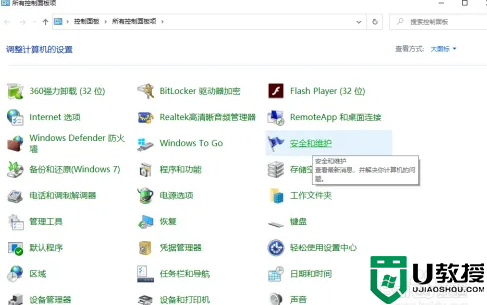
3、选择【维护】任务栏,再找到【自动维护】下方的【更改维护设置】。
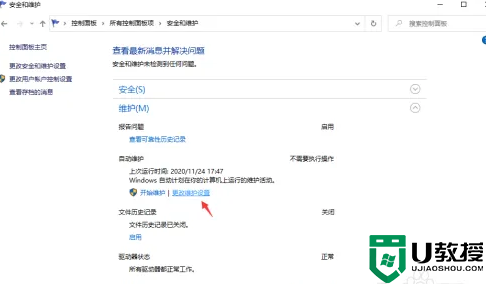
4、将“允许预定维护在预定维护时间唤醒我的计算机”设置勾上,再选择“每日运行维护任务的时间”,点击并选择需要定时开机的时间段,最后选择确定!
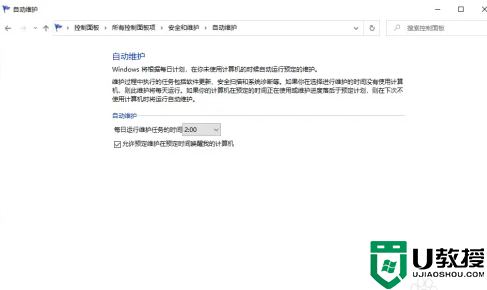
如果你也想让win10系统自动开机的话,就可以学习上面的方法来进行设置就可以了,更多精彩内容欢迎继续关注本站!
win10 定时开机在哪里设置 win10设定时间自动开机的方法相关教程
- 定时开关机在哪里设置win10 win10定时开关机的设置方法
- win10如何设置自动关机时间 win10设定时间自动关机方法
- win10设置自动关机在哪里看 电脑在哪设置定时关机win10
- 怎么给电脑定时关机win10 定时关机在哪里设置win10
- 电脑怎么定时开机设置win10 win10电脑如何设置定时开机
- 电脑定时开机怎么设置win10 win10电脑如何设置定时开机
- window10定时关机在哪里设置 window10自动关机设置方法
- 怎么设置定时关机电脑win10 win10定时关机设置在哪
- 怎么设置电脑定时开机win10 win10电脑自动开机怎么设置
- window10怎么设置定时自动关机 window10如何设置定时自动关机
- Win11如何替换dll文件 Win11替换dll文件的方法 系统之家
- Win10系统播放器无法正常运行怎么办 系统之家
- 李斌 蔚来手机进展顺利 一年内要换手机的用户可以等等 系统之家
- 数据显示特斯拉Cybertruck电动皮卡已预订超过160万辆 系统之家
- 小米智能生态新品预热 包括小米首款高性能桌面生产力产品 系统之家
- 微软建议索尼让第一方游戏首发加入 PS Plus 订阅库 从而与 XGP 竞争 系统之家
win10系统教程推荐
- 1 window10投屏步骤 windows10电脑如何投屏
- 2 Win10声音调节不了为什么 Win10无法调节声音的解决方案
- 3 怎样取消win10电脑开机密码 win10取消开机密码的方法步骤
- 4 win10关闭通知弹窗设置方法 win10怎么关闭弹窗通知
- 5 重装win10系统usb失灵怎么办 win10系统重装后usb失灵修复方法
- 6 win10免驱无线网卡无法识别怎么办 win10无法识别无线网卡免驱版处理方法
- 7 修复win10系统蓝屏提示system service exception错误方法
- 8 win10未分配磁盘合并设置方法 win10怎么把两个未分配磁盘合并
- 9 如何提高cf的fps值win10 win10 cf的fps低怎么办
- 10 win10锁屏不显示时间怎么办 win10锁屏没有显示时间处理方法

